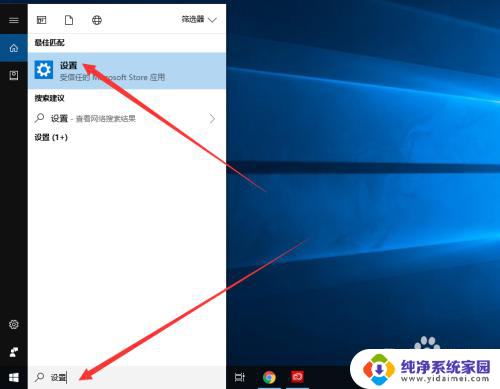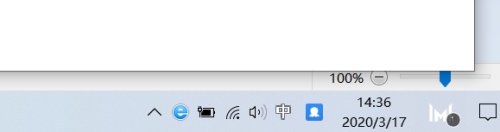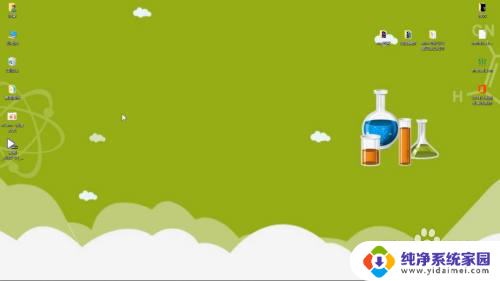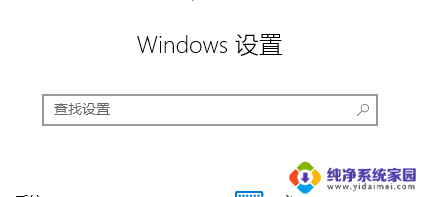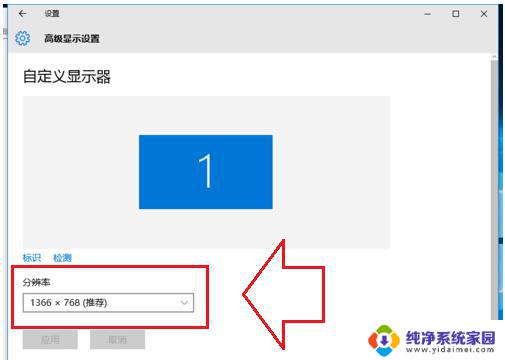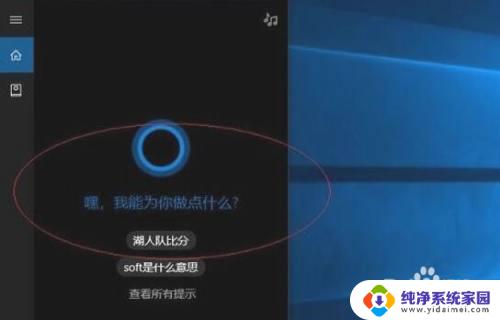win10系统我的电脑页面没有边框 win10系统窗口边框不显示原因
更新时间:2023-09-07 13:35:41作者:yang
win10系统我的电脑页面没有边框,近年来随着科技的发展和智能化的进步,Windows 10操作系统已经成为许多电脑用户的首选,有时候我们可能会遇到一些问题,比如在使用Win10系统时,我的电脑页面没有边框或者窗口边框不显示的情况。这个问题常常让人困扰,因为没有边框的窗口给用户带来了不便和困惑。到底是什么原因导致了这个问题的出现呢?让我们一起来探讨一下。
具体方法:
1.右键单击,桌面图标“此电脑”——“属性”
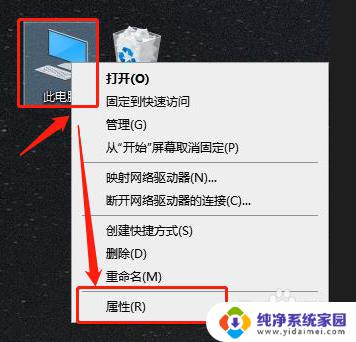
2.单击“高级系统设置”
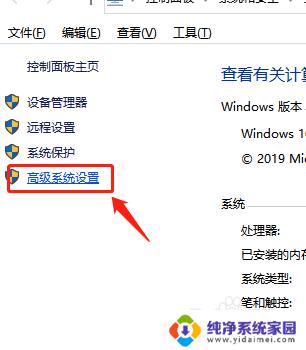
3.点击“高级”——“设置”
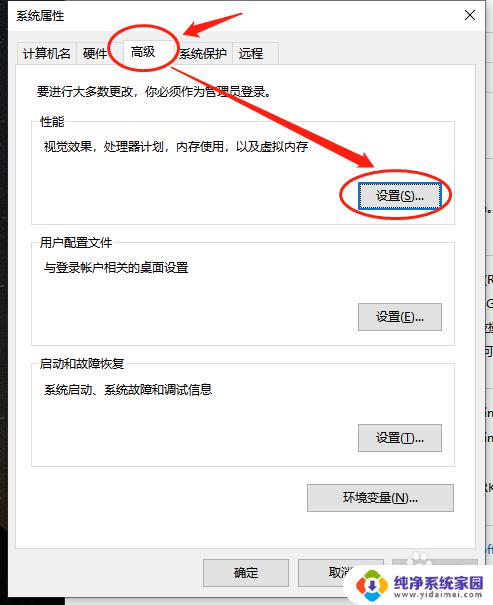
4.点击“视觉效果”——勾选上“在窗口下显示阴影”——‘’确定“
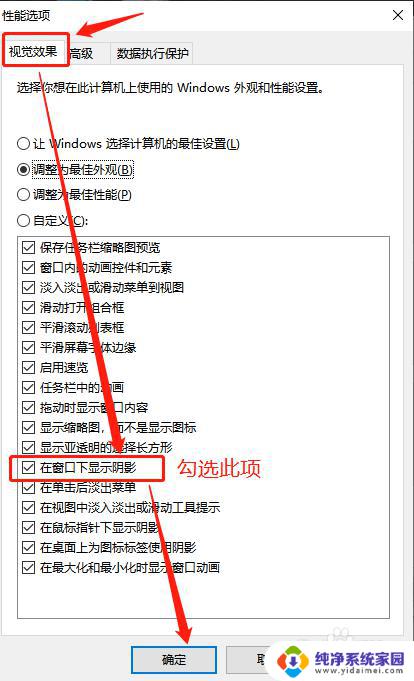
5.如图,边框线条已经显示,这样更方便使用。
ok!解决完成,如果您觉得有用,请点赞,谢谢!
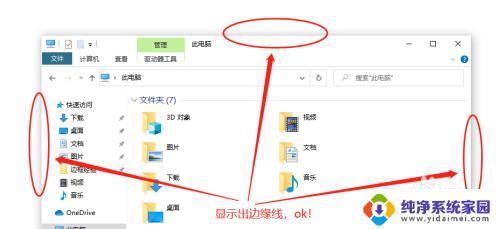
以上是win10系统中我的电脑页面没有边框的全部内容,如果你也遇到了这种情况,可以尝试根据我的方法来解决,希望这对你有所帮助。